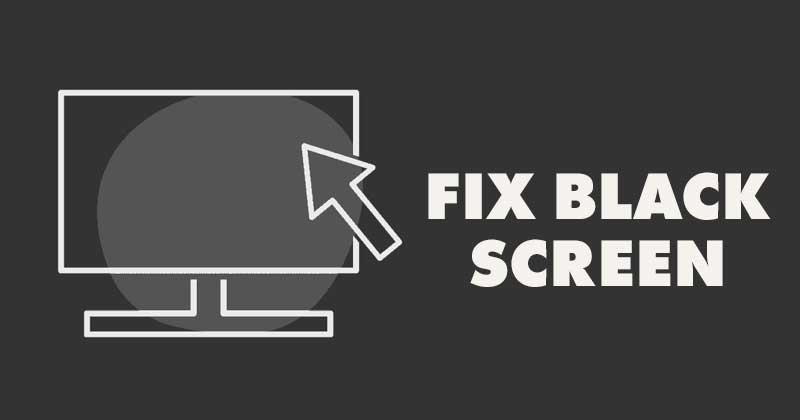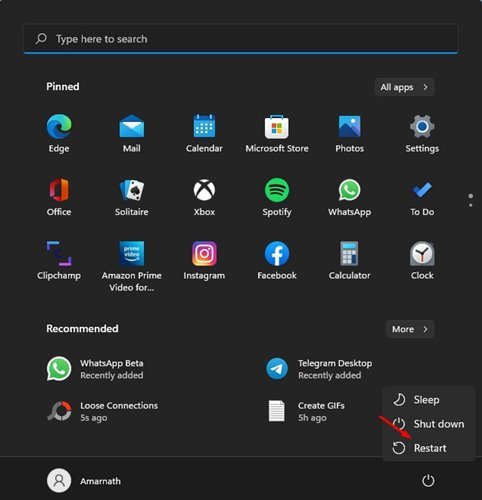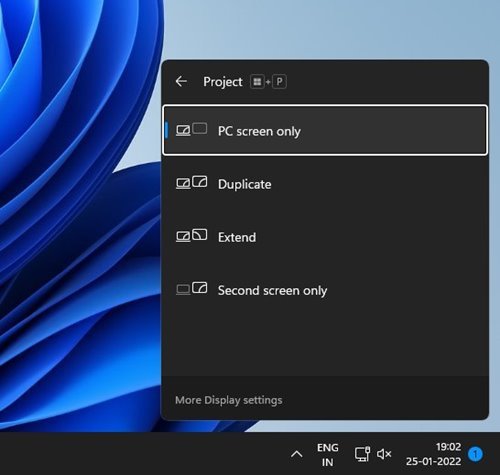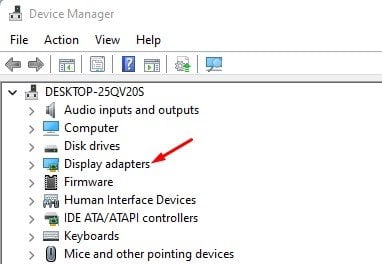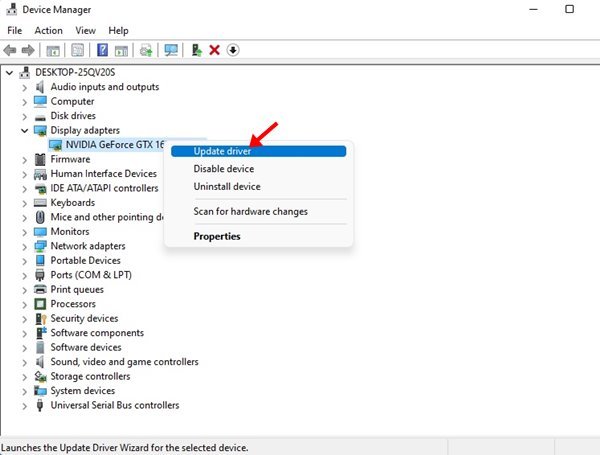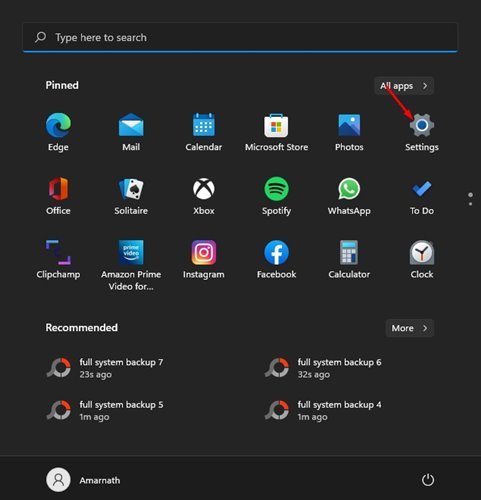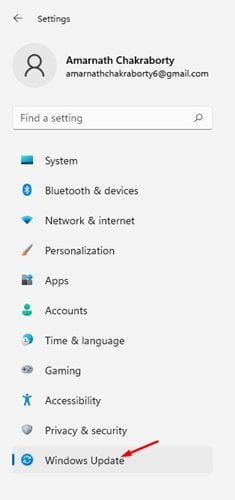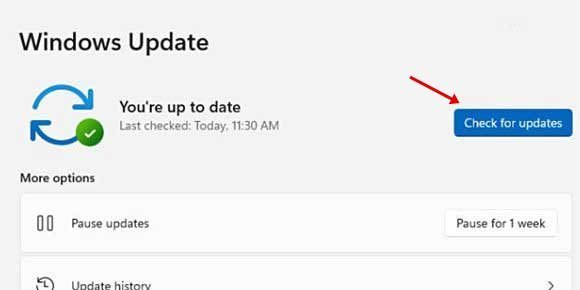Top 6 Cara pikeun Ngalereskeun Windows 11 Masalah Layar Hideung
Sababaraha bulan kapengker, Microsoft ngenalkeun sistem operasi desktop anyarna - Windows 11. Dibandingkeun Windows 10, Windows 11 gaduh antarmuka anu bersih sareng seueur fitur. Tapi, masalah sareng Windows 11 nyaéta yén éta teu stabil.
Kusabab Windows 11 masih dina pamekaran, pangguna tiasa ngalaman masalah nalika ngagunakeunana. Sajaba ti masalah BSOD jeung sistem glitch, loba pamaké geus humandeuar ngeunaan masalah layar hideung.
Ngeunaan masalah layar hideung
Nalika layar hideung némbongan, alatna masih tiasa dihurungkeun sareng tiasa dianggo, lampu bakal kedip-kedip, prosesor sareng kipas GPU bakal berputar, tapi layarna bakal janten hideung.
Layar hideung moal nembongkeun sagala kode kasalahan atawa pesen identifying cukang lantaranana sabenerna. Kusabab anu ngabalukarkeun sabenerna layar hideung masih kanyahoan, pamaké kudu nuturkeun sababaraha léngkah dasar pikeun troubleshoot masalah.
Sacara umum, layar hideung muncul alatan kasalahan, sambungan teu stabil, atawa disogok/misconfigured setelan sistem. Layar hideung ogé némbongan dina Windows 10, tapi dibenerkeun ku apdet sistem.
Top 6 Cara pikeun Ngalereskeun Windows 11 Masalah Layar Hideung
Janten, upami anjeun nembé dipasang Windows 11 sareng nyanghareupan masalah layar hideung, maka anjeun nuju maca pituduh anu leres. Dina tulisan ieu, urang badé ngabagi pituduh léngkah-léngkah ngeunaan Kumaha carana ngalereskeun masalah layar hideung dina Windows 11 . Hayu urang pariksa.
1) Pariksa sambungan leupas

Sateuacan nuturkeun metodeu di handap ieu, pariksa sambungan anu leupas ka monitor. Pikeun mariksa, pastikeun yén monitor anjeun dihurungkeun sareng dipasang leres kana stop kontak listrik.
Teras, mareuman komputer sareng cabut sambungan kana monitor. Sakali ieu rengse, anjeun kudu sambungkeun deui sambungan pageuh pikeun ngalereskeun masalah. Upami sambunganna leres sareng layar hideung tetep kajantenan, maka anjeun kedah nyobian nyambungkeun monitor anu sanés ka komputer anjeun pikeun ningali naha masalah layar hideung aya hubunganana sareng layarna sorangan.
2) Balikan deui komputer Anjeun
Ieu mangrupikeun salah sahiji léngkah saderhana anu anjeun kedah laksanakeun upami komputer anjeun ningalikeun layar hideung. Sateuacan nyobian metodeu ieu, pastikeun pikeun ngabalikan deui komputer anjeun.
Pikeun ngabalikan deui komputer, anjeun kedah pencét sareng tahan tombol daya dugi komputer pareum.
Saatos pareum, anjeun kedah ngantosan sababaraha waktos sareng hurungkeun deui PC anjeun. Sakali ieu rengse pariksa lamun masalah layar hideung geus dibereskeun.
3) Pariksa setélan tampilan
Masalah layar hideung umumna muncul dina Windows 11 nalika pangguna milih setélan tampilan anu salah. Lantaran kitu, dina metoda ieu, urang bakal pariksa setélan tampilan pikeun ngalereskeun masalah layar hideung.
Kusabab anjeun teu bisa ningali nanaon dina layar, anjeun kudu nyieun sababaraha usaha pikeun ngabenerkeun setelan tampilan. Ngan pencét tombol Windows Key + P dina keyboard anjeun sareng nganggo kenop panah pikeun ngagulung daptar.
Sakali layar nembongan, pencét Lebetkeun pikeun milih layar PC wungkul.
4) Reset adaptor grafik
Upami metodeu di luhur gagal ngalereskeun masalah layar hideung, reset adaptor grafik. Kusabab anjeun teu tiasa ningali nanaon dina layar, anjeun kedah nganggo potong kompas keyboard pikeun ngareset adaptor grafis.
Pencét Windows Key + CTRL + SHIFT + B pikeun ngareset adaptor grafik. Anjeun ayeuna bakal ngadenge sora dituturkeun ku lampu kilat dina layar. Lampu kilat dina layar nunjukkeun yén adaptor grafik parantos direset. Sakali ieu rengse, layar kudu nembongan deui.
5) Apdet kartu grafik
Upami metodeu di luhur henteu tiasa dianggo, maka anjeun kedah ngapdet supir grafis dina komputer anjeun. Supir kartu grafik luntur mangrupikeun alesan sanés pikeun masalah layar hideung. Janten, upami anjeun tiasa ningali layar, laksanakeun léngkah-léngkah ieu di handap.
1. Kahiji, buka Windows 11 milarian sareng ngetik Ménéjer alat .
2. Dina Manajer Alat, dilegakeun Témbok adaptor .
3. Ayeuna klik katuhu dina kartu grafik Anjeun tur pilih Pilihan "Update Supir" .
4. Ayeuna, Windows 11 bakal milarian tur masang versi panganyarna tina supir grafik.
Ieu! Kuring geus rengse. Ieu kumaha anjeun tiasa ngapdet supir grafik anjeun dina Windows 11.
6) Pembaruan Windows 11
Sakumaha anu didadarkeun di luhur, masalah layar hideung anu sami parantos muncul dina Windows 10. Microsoft ngalereskeun masalah kalayan pembaruan saderhana.
Janten, kamungkinan yén layar hideung muncul dina Windows 11 disababkeun ku bug software. Ku alatan éta, éta salawasna hadé pikeun ngapdet Windows 11.
Pikeun ngapdet Windows 11, anjeun kedah nuturkeun sababaraha léngkah saderhana anu dibagikeun di handap ieu.
1. Kahiji sakabeh, klik dina tombol mimiti Windows 11 tur pilih Setélan .
2. Dina kaca Setélan, ketok Pilihan update Windows .
3. Dina jandela kénca, klik Mariksa apdet .
Ieu! Kuring geus rengse. Ieu kumaha anjeun tiasa ngalereskeun masalah layar hideung dina Windows 11.
Windows 11 rawan kasalahan, sareng layar hideung mangrupikeun masalah umum. Upami layar berpungsi sareng metodeu di luhur gagal ngalereskeun masalah, anjeun panginten kedah pasang deui Windows. Miharep artikel ieu mantuan anjeun! Punten bagikeun sareng réréncangan anjeun ogé.